Доброго времени суток всем хабражителям!
Буквально позавчера ко мне приехал контроллер ShuttlePRO v2. Устройство это правильнее всего будет назвать универсальным контроллером. На официальном сайте устройство описывается как «an editing tool that will have you wondering why you even need a keyboard» («инструмент для редактирования, который заставит вас недоумевать, зачем вам вообще нужна клавиатура»). Спустя пару дней использования девайса я одновременно и могу согласиться с этой формулировкой, и не могу. В этом топике я попытаюсь объяснить, почему.

Осторожно, под катом много картинок и текста!
Итак, первый и главный вопрос — зачем? Ответов несколько.
Первая и главная причина — появившиеся у меня явные и довольно неприятные признаки Синдрома запястного канала. Это и резкие боли в запястьях, и онемение кистей рук, и несколько других «няшек», которые наверняка знакомы многим людям, которые большую часть времени работают с клавиатурой. Если с вами такое приключалось — мне не нужно долго объяснять, о чём речь. Я профессионально занимаюсь видеомонтажом и цветокоррекцией, поэтому большую часть времени мои руки находятся на мыши, клавиатуре или на контроллере Tangent Wave. И далеко не всегда положение рук является правильным, что в результате имеет довольно неприятные последствия.
Причина вторая — желание повысить производительность и удобство работы. При видеомонтаже чаще всего используются 15-20 основных клавиатурных сокращений, и порой для того, чтобы их нажать, приходится вытворять пальцами весьма замысловатые фигуры, которые тоже удобства не добавляют и скорость работы не повышают.
Выбирал в общем-то между двумя моделями — данным ShuttlePRO v2 и 3Dconnexion SpacePilot PRO. В конце-концов верх взяла жаба и я выбрал более доступный девайс.
Поставляется устройство во внушительной и жёсткой картонной коробке:
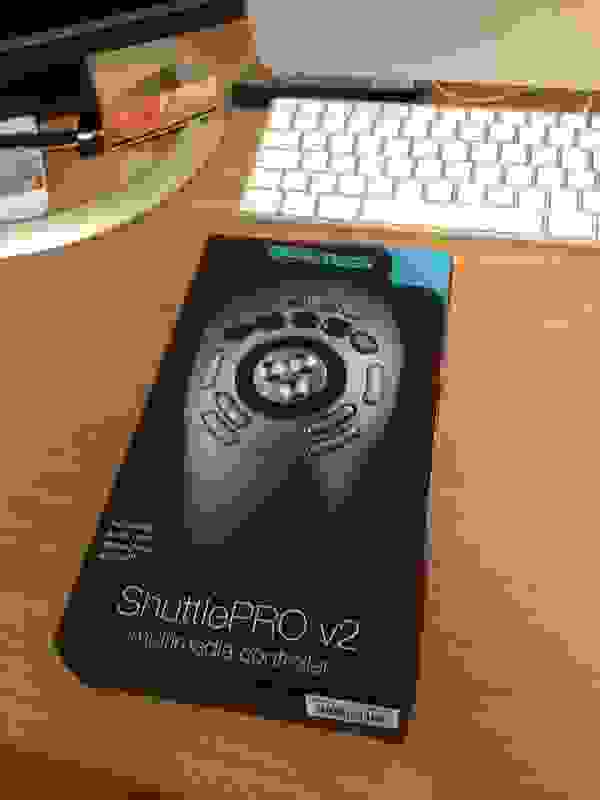
Впрочем, при распаковке выяснилось, что коробка «многослойная» и внутри чёрной «декоративной» части находится ещё одна коробка их прочного белого картона:

Само устройство внутри упаковки закреплено достаточно хорошо, по крайней мере, моё после путешествия через Атлантику чувствовало себя отлично:

Комплект поставки достаточно «спартанский» — но, с другой стороны, сам девайс, комплект ярлычков для кнопок, мануалы-гарантии, диск с ПО —а что ещё нужно?

Девайс изготовлен из качественного шершавого пластика. Никаких намёков на «проседание» корпуса, поскрипывания или люфт при работе не наблюдается:

Устройство имеет 15 кнопок и двойное колёсико-джог. Ход кнопок небольшой, но достаточно чёткий и ощутимый. Т.е. случайные нажатия практически исключены, точно так же как и ситуации вроде «я нажал или не нажал?». Внутренняя часть джога свободно вращается в обе стороны, имеет три углубления и изготовлена из приятного на ощупь матового алюминия, внешняя (именуемая Shuttle) сделана из обрезиненной пластмассы, подпружинена и имеет 15 позиций (по 7 в каждую сторону + центральная позиция «по умолчанию», в которую Shuttle автоматически возвращается, как только его отпустить).

В целом рука на устройстве лежит хорошо и комфортно. Даже «вслепую» спутать кнопки решительно невозможно, но для желающих «подглядывать» верхние 9 кнопок имеют прозрачные колпачки, под которые можно вставить идущие в комплекте ярлычки. Половина из этих ярлычков имеет стандартные пиктограммы или названия наиболее распространённых действий, вторая половина — девственно чиста, чтобы у пользователя была возможность напечатать / написать на них свои варианты:
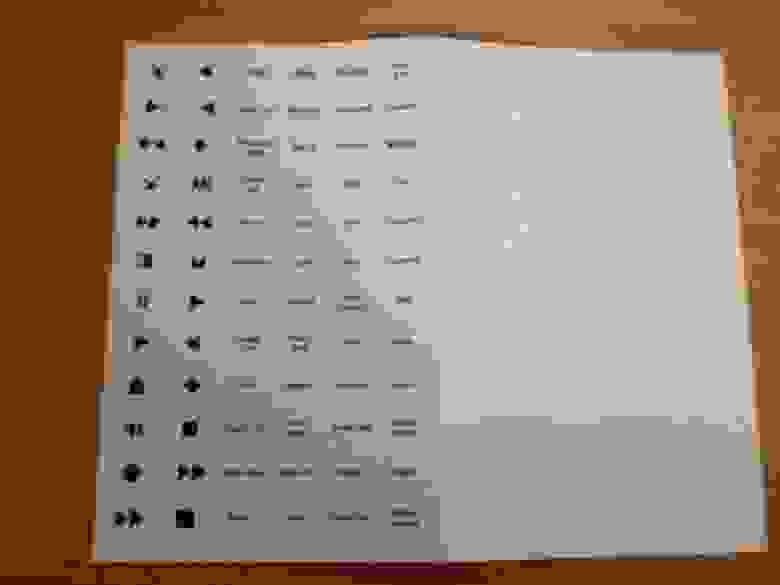
В лучших традициях жителей пост-советского пространства, не читая инструкции распаковываем и подключаем к USB-хабу в мониторе. Иииии… ничего не происходит. Ok, очевидно, не хватает питания. Подключаем непосредственно к компьютеру ииии… по-прежнему не происходит ничего. Начинаем нервничать. Вставляем диск с ПО, запускаем инсталлер, который уже объясняет, что после установки дров и софта нужна перезагрузка. Фффух, отлегло от сердца.
После перезагрузки диспетчер управления раскладками для контроллера почему-то в автозугрузку не попал. Запустил вручную, вручную же засунул в автозагрузку. Не знаю, вылез ли этот глюк конкретно у меня или это глобальный «косяк» производителя, на сайте нет ничего ни о необходимости каждый раз запускать диспетчер вручную, ни совета вручную же засунуть его в автозагрузку. Ну да ладно. Невелика беда.
По умолчанию в диспетчере раскладок уже есть довольно внушительный список готовых раскладок для самых различных приложений, как предназначенных для работы с мультимедиа, так и нет:


Для многих приложений есть несколько вариантов раскладок для разных версий или даже для разных режимов работы:
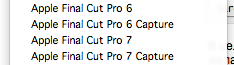
При этом, разумеется, все кнопки, как и оба колёсика, полностью программируемые — на любую из них можно «повесить» любую клавишу клавиатуры, любую комбинацию клавиш и даже любой макрос. Внешее колёсико-shuttle при этом обладает возможность программирования каждой из 15 позиций в отдельности, а кроме того, можно задавать градацию (интенсивность), с коротой будет выполняться действие — можно выполнить действие единоразово, либо выполнять его, пока shuttle будет удерживаться в заданном положении, либо выполнять действие с определённой частотой — от 60 раз в секунду до 1 раза в 4 секунды. Это даёт возможность очень тонко настроить shuttle для управления перемоткой по таймлайну.
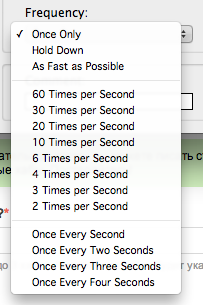
Стандартная раскладка для работы с Final Cut Pro 7 (моим основным инструментом на сегодняшний день) для меня оказалась совершенно бесполезной и неудобной, почти всё пришлось переделать под себя (ничего плохого в этом не вижу, на самом деле). Но результат стоил того — видеомонтаж с использованием этого контроллера можно назвать процессом даже в чём-то приятным.
Однако никто не идеален, поэтому отмечу и явные минусы устройства и работы с ним. Во-первых, провод в месте входа в устройство явно ненадёжен:

Длина провода — около полутора метров. В общем-то, достаточно, но если вы используете компьютер с системным блоком и он стоит далеко от рабочего места — шнурка может не хватить.
Во-вторых, недостаточно кнопок. Всё же видеомонтаж, невзирая на всю его «техничность», процесс в любом случае творческий, поэтому необходимых опций много. Данный контроллер помогает ускорить работу, но «перепрыгивать» на клавиатуру всё равно придётся, все горячие клавиши на 15 кнопок не поместятся, даже с макросами. Работа ускоряется, но полностью отказаться от клавиатуры не получится. Ну и интерфейс настройки горячих клавиш отдаёт прошлым веком и вообще нафталином:
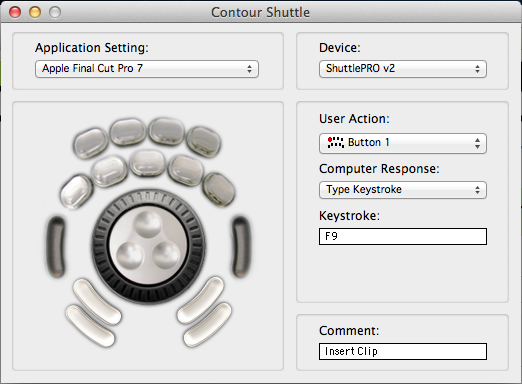
Итак, в сухом остатке имеем плюсы и минусы.
Плюсы:
• Эргономика (рука лежит классно, скорость отклика радует)
• Производительность (скорость работы вырастает в разы!)
• Качество изготовления
• Мультиплатформенность (можно пользоваться одними и теми же кнопками в различных программах на различных платформах)
• Спектр поддерживаемых программ (очень широк по умолчанию + можно создать свою раскладку почти под каждую программу)
• Цена (за такое устройство такого качества $100 — не деньги)
Минусы:
• Количество кнопок (всё таки полностью отказаться от клавиатуры не получится, даже при самом простом монтаже). Хотелось бы ещё 5-7, а лучше — 10 кнопок, тогда действительно реальна работа в связке «контроллер + мышь», что позволило бы действительно поднять скорость.
• Комплектный набор пиктограмм. Элементарно нет пиктограммы, объединяющей «Play» и «Pause», это две отдельные вкладки — при том, что в подавляющем большинстве программ эти две функции давным-давно объединены.
• Интерфейс и функциональность штатного драйвера — он выглядит и работает так, как будто был написан лет 5 назад, не меньше.
В итоге я смело могу порекомендовать это устройство видеомонтажёрам, дизайнерам, CG-шникам, активным пользователям Фотошопа, звукорежиссёрам и аудио-дизайнерам, фотографам и опреаторам. Как бы необычно не выглядел сей девайс — поверьте, он стоит своих денег и способен очень неплохо сэкономить вам время!
Буквально позавчера ко мне приехал контроллер ShuttlePRO v2. Устройство это правильнее всего будет назвать универсальным контроллером. На официальном сайте устройство описывается как «an editing tool that will have you wondering why you even need a keyboard» («инструмент для редактирования, который заставит вас недоумевать, зачем вам вообще нужна клавиатура»). Спустя пару дней использования девайса я одновременно и могу согласиться с этой формулировкой, и не могу. В этом топике я попытаюсь объяснить, почему.

Осторожно, под катом много картинок и текста!
Итак, первый и главный вопрос — зачем? Ответов несколько.
Первая и главная причина — появившиеся у меня явные и довольно неприятные признаки Синдрома запястного канала. Это и резкие боли в запястьях, и онемение кистей рук, и несколько других «няшек», которые наверняка знакомы многим людям, которые большую часть времени работают с клавиатурой. Если с вами такое приключалось — мне не нужно долго объяснять, о чём речь. Я профессионально занимаюсь видеомонтажом и цветокоррекцией, поэтому большую часть времени мои руки находятся на мыши, клавиатуре или на контроллере Tangent Wave. И далеко не всегда положение рук является правильным, что в результате имеет довольно неприятные последствия.
Причина вторая — желание повысить производительность и удобство работы. При видеомонтаже чаще всего используются 15-20 основных клавиатурных сокращений, и порой для того, чтобы их нажать, приходится вытворять пальцами весьма замысловатые фигуры, которые тоже удобства не добавляют и скорость работы не повышают.
Выбирал в общем-то между двумя моделями — данным ShuttlePRO v2 и 3Dconnexion SpacePilot PRO. В конце-концов верх взяла жаба и я выбрал более доступный девайс.
Поставляется устройство во внушительной и жёсткой картонной коробке:

Впрочем, при распаковке выяснилось, что коробка «многослойная» и внутри чёрной «декоративной» части находится ещё одна коробка их прочного белого картона:
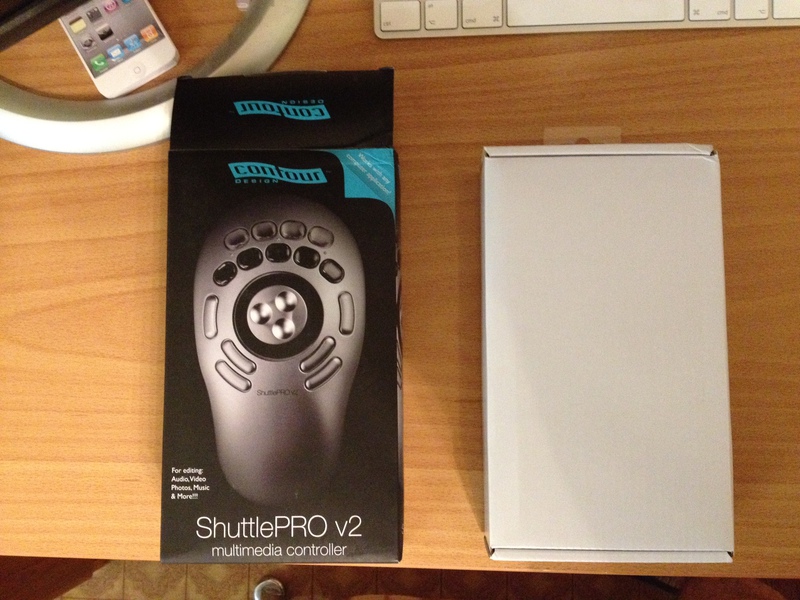
Само устройство внутри упаковки закреплено достаточно хорошо, по крайней мере, моё после путешествия через Атлантику чувствовало себя отлично:

Комплект поставки достаточно «спартанский» — но, с другой стороны, сам девайс, комплект ярлычков для кнопок, мануалы-гарантии, диск с ПО —а что ещё нужно?

Девайс изготовлен из качественного шершавого пластика. Никаких намёков на «проседание» корпуса, поскрипывания или люфт при работе не наблюдается:

Устройство имеет 15 кнопок и двойное колёсико-джог. Ход кнопок небольшой, но достаточно чёткий и ощутимый. Т.е. случайные нажатия практически исключены, точно так же как и ситуации вроде «я нажал или не нажал?». Внутренняя часть джога свободно вращается в обе стороны, имеет три углубления и изготовлена из приятного на ощупь матового алюминия, внешняя (именуемая Shuttle) сделана из обрезиненной пластмассы, подпружинена и имеет 15 позиций (по 7 в каждую сторону + центральная позиция «по умолчанию», в которую Shuttle автоматически возвращается, как только его отпустить).

В целом рука на устройстве лежит хорошо и комфортно. Даже «вслепую» спутать кнопки решительно невозможно, но для желающих «подглядывать» верхние 9 кнопок имеют прозрачные колпачки, под которые можно вставить идущие в комплекте ярлычки. Половина из этих ярлычков имеет стандартные пиктограммы или названия наиболее распространённых действий, вторая половина — девственно чиста, чтобы у пользователя была возможность напечатать / написать на них свои варианты:

В лучших традициях жителей пост-советского пространства, не читая инструкции распаковываем и подключаем к USB-хабу в мониторе. Иииии… ничего не происходит. Ok, очевидно, не хватает питания. Подключаем непосредственно к компьютеру ииии… по-прежнему не происходит ничего. Начинаем нервничать. Вставляем диск с ПО, запускаем инсталлер, который уже объясняет, что после установки дров и софта нужна перезагрузка. Фффух, отлегло от сердца.
После перезагрузки диспетчер управления раскладками для контроллера почему-то в автозугрузку не попал. Запустил вручную, вручную же засунул в автозагрузку. Не знаю, вылез ли этот глюк конкретно у меня или это глобальный «косяк» производителя, на сайте нет ничего ни о необходимости каждый раз запускать диспетчер вручную, ни совета вручную же засунуть его в автозагрузку. Ну да ладно. Невелика беда.
По умолчанию в диспетчере раскладок уже есть довольно внушительный список готовых раскладок для самых различных приложений, как предназначенных для работы с мультимедиа, так и нет:


Для многих приложений есть несколько вариантов раскладок для разных версий или даже для разных режимов работы:
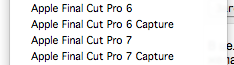
При этом, разумеется, все кнопки, как и оба колёсика, полностью программируемые — на любую из них можно «повесить» любую клавишу клавиатуры, любую комбинацию клавиш и даже любой макрос. Внешее колёсико-shuttle при этом обладает возможность программирования каждой из 15 позиций в отдельности, а кроме того, можно задавать градацию (интенсивность), с коротой будет выполняться действие — можно выполнить действие единоразово, либо выполнять его, пока shuttle будет удерживаться в заданном положении, либо выполнять действие с определённой частотой — от 60 раз в секунду до 1 раза в 4 секунды. Это даёт возможность очень тонко настроить shuttle для управления перемоткой по таймлайну.
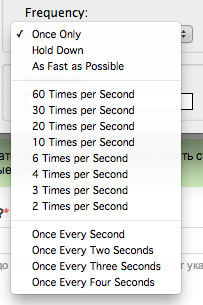
Стандартная раскладка для работы с Final Cut Pro 7 (моим основным инструментом на сегодняшний день) для меня оказалась совершенно бесполезной и неудобной, почти всё пришлось переделать под себя (ничего плохого в этом не вижу, на самом деле). Но результат стоил того — видеомонтаж с использованием этого контроллера можно назвать процессом даже в чём-то приятным.
Однако никто не идеален, поэтому отмечу и явные минусы устройства и работы с ним. Во-первых, провод в месте входа в устройство явно ненадёжен:

Длина провода — около полутора метров. В общем-то, достаточно, но если вы используете компьютер с системным блоком и он стоит далеко от рабочего места — шнурка может не хватить.
Во-вторых, недостаточно кнопок. Всё же видеомонтаж, невзирая на всю его «техничность», процесс в любом случае творческий, поэтому необходимых опций много. Данный контроллер помогает ускорить работу, но «перепрыгивать» на клавиатуру всё равно придётся, все горячие клавиши на 15 кнопок не поместятся, даже с макросами. Работа ускоряется, но полностью отказаться от клавиатуры не получится. Ну и интерфейс настройки горячих клавиш отдаёт прошлым веком и вообще нафталином:
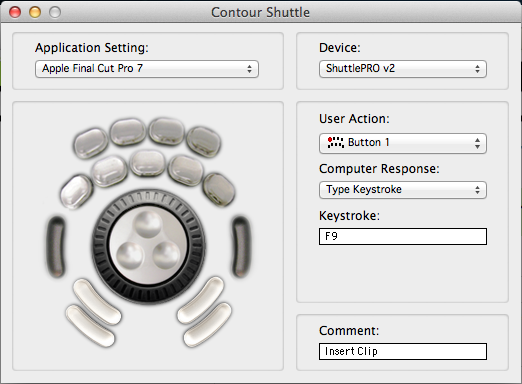
Итак, в сухом остатке имеем плюсы и минусы.
Плюсы:
• Эргономика (рука лежит классно, скорость отклика радует)
• Производительность (скорость работы вырастает в разы!)
• Качество изготовления
• Мультиплатформенность (можно пользоваться одними и теми же кнопками в различных программах на различных платформах)
• Спектр поддерживаемых программ (очень широк по умолчанию + можно создать свою раскладку почти под каждую программу)
• Цена (за такое устройство такого качества $100 — не деньги)
Минусы:
• Количество кнопок (всё таки полностью отказаться от клавиатуры не получится, даже при самом простом монтаже). Хотелось бы ещё 5-7, а лучше — 10 кнопок, тогда действительно реальна работа в связке «контроллер + мышь», что позволило бы действительно поднять скорость.
• Комплектный набор пиктограмм. Элементарно нет пиктограммы, объединяющей «Play» и «Pause», это две отдельные вкладки — при том, что в подавляющем большинстве программ эти две функции давным-давно объединены.
• Интерфейс и функциональность штатного драйвера — он выглядит и работает так, как будто был написан лет 5 назад, не меньше.
В итоге я смело могу порекомендовать это устройство видеомонтажёрам, дизайнерам, CG-шникам, активным пользователям Фотошопа, звукорежиссёрам и аудио-дизайнерам, фотографам и опреаторам. Как бы необычно не выглядел сей девайс — поверьте, он стоит своих денег и способен очень неплохо сэкономить вам время!






